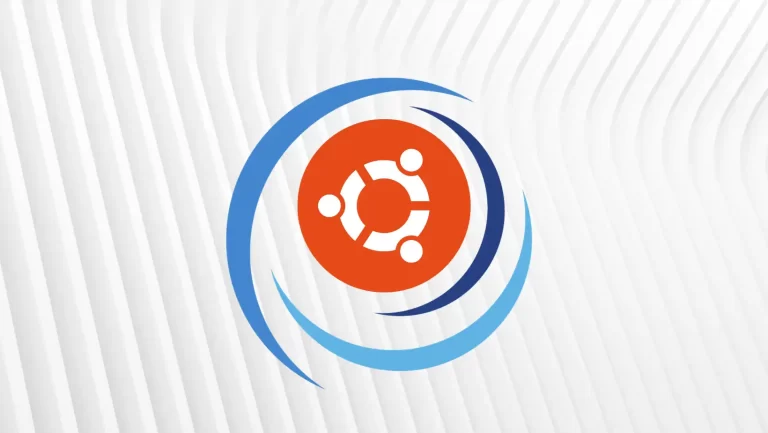Eviacam: Comment contrôler 1 ordinateur avec le curseur de votre webcam
Si vous êtes une personne ayant une déficience physique, ou si vous avez besoin de contrôler votre ordinateur à distance, vous savez à quel point cela peut être difficile. Heureusement, il existe des solutions pour vous faciliter la vie. L’une de ces solutions est Eviacam, un logiciel qui vous permet de contrôler le curseur de votre PC avec la webcam de votre ordinateur. Dans cet article, nous vous montrerons comment utiliser cette solution pour contrôler votre PC.
Table des matières
Télécharger et installer Eviacam
La première étape consiste à télécharger et à installer Eviacam sur votre ordinateur. Pour ce faire, vous pouvez vous rendre sur le site officiel du logiciel et télécharger la dernière version. Une fois le fichier téléchargé, double-cliquez dessus pour lancer l’installation. Suivez les instructions à l’écran pour terminer l’installation.

Configurer votre webcam avec Eviacam
Une fois que vous avez installé Eviacam sur votre ordinateur, vous devez configurer votre webcam pour qu’elle fonctionne avec le logiciel. Pour ce faire, ouvrez la solution et cliquez sur le bouton « Configuration » dans le coin supérieur gauche de l’interface. Dans la fenêtre qui s’ouvre, sélectionnez votre webcam dans la liste déroulante et réglez les paramètres de votre webcam en fonction de vos besoins. Vous pouvez également régler la sensibilité de la webcam pour que le curseur bouge plus ou moins vite en fonction de vos mouvements.
Utilisation d’Eviacam
Une fois que vous avez configuré votre webcam avec Eviacam, vous pouvez commencer à l’utiliser pour contrôler le curseur de votre PC. Pour ce faire, ouvrez une application ou un fichier sur votre ordinateur et placez votre visage dans le champ de vision de votre webcam. Le curseur bougera alors en fonction de vos mouvements.
Si vous avez besoin de cliquer sur un bouton ou de saisir du texte, vous pouvez utiliser les boutons de la souris virtuelle d’Eviacam. Les boutons de la souris virtuelle se trouvent en bas de l’interface d’Eviacam. Pour cliquer sur un bouton, il vous suffit de placer le curseur sur le bouton et de maintenir la position pendant quelques secondes. Pour saisir du texte, cliquez sur le bouton « Saisie de texte » et utilisez le curseur pour sélectionner les lettres que vous souhaitez taper.
Eviacam ne se limite pas uniquement aux fonctionnalités basiques, mais offre également une gamme complète de fonctionnalités avancées conçues pour répondre aux besoins des utilisateurs expérimentés. Si vous êtes un utilisateur chevronné en quête de personnalisation et de contrôle approfondi, de cette solutions c’est ce qu’il vous faut.
L’une des caractéristiques marquantes de la version avancée d’Eviacam est la possibilité d’utiliser des raccourcis clavier pour exécuter des commandes. Cette fonctionnalité permet une interaction plus rapide et plus fluide avec le logiciel, en vous permettant d’effectuer des actions spécifiques en appuyant simplement sur certaines combinaisons de touches. Que ce soit pour lancer des commandes complexes, activer des fonctionnalités spéciales ou simplifier votre flux de travail, les raccourcis clavier apportent une efficacité accrue à votre expérience d’utilisation.
De plus, Eviacam offre la flexibilité d’ajuster la zone de détection de la webcam. Cette fonctionnalité s’avère particulièrement utile si vous souhaitez cibler une zone spécifique de l’image capturée par la webcam pour une reconnaissance précise des mouvements ou des gestes. Vous pouvez ainsi personnaliser la zone de suivi en fonction de vos besoins spécifiques, ce qui permet une utilisation plus ciblée et pertinente de la technologie de suivi oculaire.
Pour les utilisateurs à la recherche d’une expérience encore plus personnalisée, Eviacam propose la configuration de gestes de la main pour effectuer des actions spécifiques. Vous pouvez attribuer des gestes particuliers, comme des mouvements ou des positions de la main, à des actions ou des commandes prédéfinies dans le logiciel. Par exemple, un geste de pincement de la main pourrait être associé à la capture d’une capture d’écran, ou un mouvement vers la droite pourrait signifier le défilement vers le bas d’une page. Cette fonctionnalité ouvre un tout nouveau monde d’interactions intuitives et personnalisables avec votre ordinateur grâce à la reconnaissance des gestes de la main.
Eviacam: au-delà des fonctionnalités de base
Eviacam va au-delà des fonctionnalités de base en proposant un ensemble d’options avancées pour satisfaire les utilisateurs expérimentés. Les raccourcis clavier, l’ajustement de la zone de détection de la webcam et la configuration des gestes de la main sont autant de moyens de personnaliser votre expérience et d’obtenir un contrôle plus précis sur les fonctionnalités du logiciel. Que vous cherchiez à optimiser votre productivité ou à expérimenter de nouvelles formes d’interaction, Eviacam répond aux attentes des utilisateurs les plus avertis.
Eviacam offre également des fonctionnalités avancées pour les utilisateurs expérimentés. Vous avez la possibilité d’utiliser des raccourcis clavier pour exécuter des commandes, de régler la zone de détection de la webcam et même de configurer des gestes de la main pour effectuer des actions spécifiques.
Conclusion
Eviacam est un outil précieux pour les personnes ayant une déficience physique ou pour celles qui ont besoin de contrôler leur ordinateur à distance. Ce logiciel est facile à utiliser et peut être configuré en quelques minutes. Il vous permet de contrôler le curseur de votre PC avec la webcam de votre ordinateur, ce qui vous permet de travailler plus efficacement et plus confortablement. Si vous avez besoin d’un moyen de contrôler votre PC à distance, essayez Eviacam dès aujourd’hui.